Cum să activați modul 802.11n pentru conexiuni wireless de mare viteză

Începeți prin deschidere Centrul de rețea și partajare. Am făcut-o făcând clic dreapta pe WiFi Meter pe bara de instrumente.

Deschideți Centrul de rețea și partajare - Windows 8
Acum faceți clic dreapta pe Adaptor WiFi și faceți clic pe Proprietăți.

De la Proprietăți WiFi pagina, faceți clic pe Configurarea.

Până acum, bine. Aceasta este cea mai complexă parte a vârfului. Apasă pe Filă avansată apoi căutați Proprietatea Modul 802.11n așa cum se arată în screenshot-ul meu de mai jos. Activați-l odată ce ați găsit-o și faceți clic pe O.K.
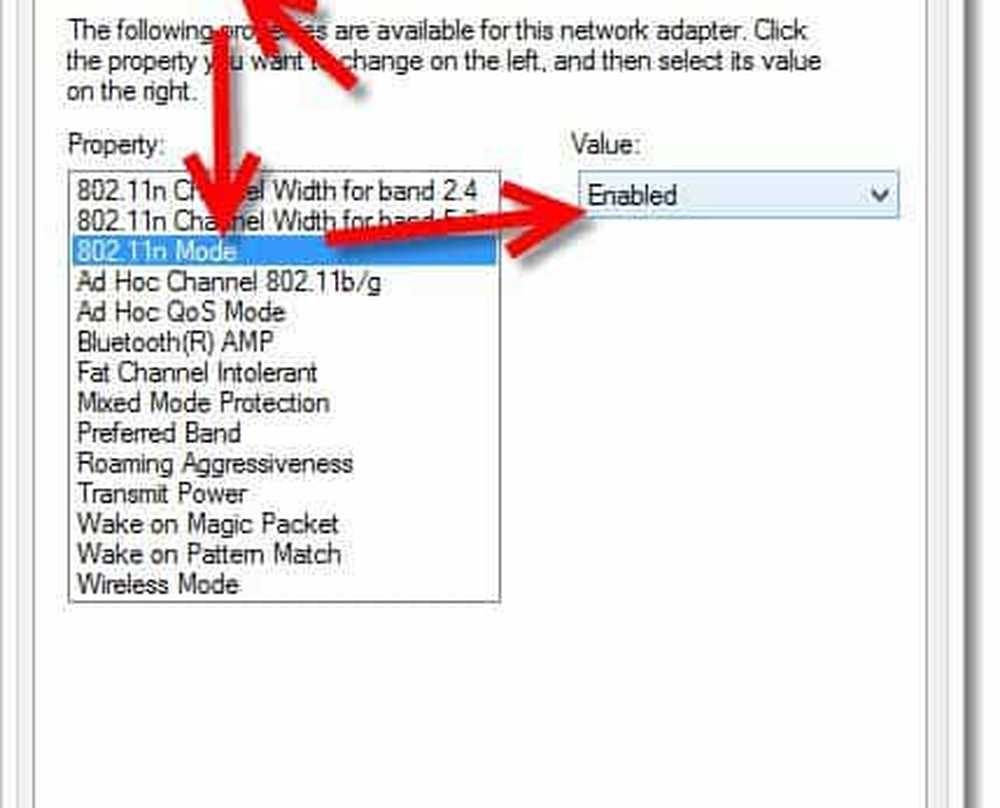
Dacă nu puteți găsi modul 802.11n ... Actualizați firmware-ul și driverul și încercați din nou. S-ar putea să ai noroc, dar .... probabil ca nu.
Acum că ați terminat, conectați-vă la routerul WiFi și executați un test de viteză. Să sperăm că vitezele tale sunt la fel de rapide ca ale mele ... .

Da, probabil că nu. ;)




